iPad 版 Logic Pro 使用手册
在 iPad 版 Logic Pro 的浏览器中查找声音
在浏览器中,你可以使用关键词、过滤器和其他搜索条件来快速查找从声音资源库下载的声音包中所包含的乐器和音频 Patch、Apple 乐段和采样。
一系列广泛的过滤器可让你基于流派、乐器、音乐属性、声音包等条件细化搜索。若未应用任何过滤器,结果列表上方会显示两行建议的过滤器。轻点过滤器后,它会应用到结果并移到顶行。底行会基于当前应用的组合过滤器继续显示建议的过滤器。
当你添加和移除关键词和过滤器时,结果会基于过滤条件自动更新。完全匹配出现在列表顶部,之后是任何部分匹配。
在“所有过滤器”窗口中,你可以访问按各种类别分组的所有可用过滤器。
高级过滤器
部分过滤器还有其他功能,可帮助你找到所要查找的内容。
部分过滤器具有“更多”按钮 ![]() ,你可以轻点以查看相关子过滤器列表,可供你进一步缩小搜索范围。例如,你可以单独使用“鼓”过滤器并查看所有与鼓相关的声音。但你也可以从子过滤器菜单中选取特定架子鼓鼓件(如底鼓或踏钹)来仅查看这些鼓件。
,你可以轻点以查看相关子过滤器列表,可供你进一步缩小搜索范围。例如,你可以单独使用“鼓”过滤器并查看所有与鼓相关的声音。但你也可以从子过滤器菜单中选取特定架子鼓鼓件(如底鼓或踏钹)来仅查看这些鼓件。
“所有过滤器”窗口中的组过滤器具有一个包含过滤器列表的弹出式菜单,其中描述了与所包括按钮名称相关的数量、值或其他属性。例如,在浏览器的“乐段”视图中,你可以轻点“音乐属性”类别中的“调”组过滤器,然后从菜单中选取一个或多个调以将搜索限制到使用这些调的乐段。你不能单独使用组过滤器,必须从组过滤器菜单中选取一个选项。
成对过滤器包含两个互斥的描述符(例如,模拟/数字、冰冷/温暖或明快/低沉)。选择其中一个描述符时,就会排除另一个。

如果将浏览器中的 Patch、乐段或采样添加到项目并想要找到与所处理素材完美搭配的内容,你可以在浏览器中查找相似的项目。你也可以否定某个过滤器以从结果中排除某些过滤器。
按关键词搜索
在 Logic Pro 浏览器中,你可以使用关键词搜索声音。在乐器 Patch、音频 Patch、乐段和采样的“浏览器”视图中,建议的搜索结果包括名称包含关键词的过滤器和各种项目。
轻点“搜索”按钮,然后在搜索栏中输入搜索词。
随着键入,包含搜索词的过滤器或素材匹配结果会在搜索栏下方的列表中更新。

执行以下任一项操作:
轻点屏幕键盘上的“搜索”,或者轻点列表顶部的“名称包含”。
如果搜索词与过滤器名称完全匹配,过滤器会应用到搜索结果。
轻点其中一个匹配结果。
轻点匹配的 Patch、乐段或采样左侧的“试听”按钮以进行试听。
按住 Patch、乐段或采样的名称,然后将其拖到项目。
使用过滤器
你可以在“浏览器”视图中过滤结果以找到乐器 Patch、音频 Patch、乐段和采样。若没有过滤器处于活跃状态,结果列表上方会显示两行建议的过滤器。一旦应用过滤器,顶行会显示任何活跃的过滤器。底行会基于活跃过滤器继续显示建议的过滤器。
在浏览器中,执行以下任一项操作:
应用过滤器:轻点结果列表上方的一个或多个过滤器。
清除过滤器:轻点过滤器名称旁边的“清除”按钮
 。
。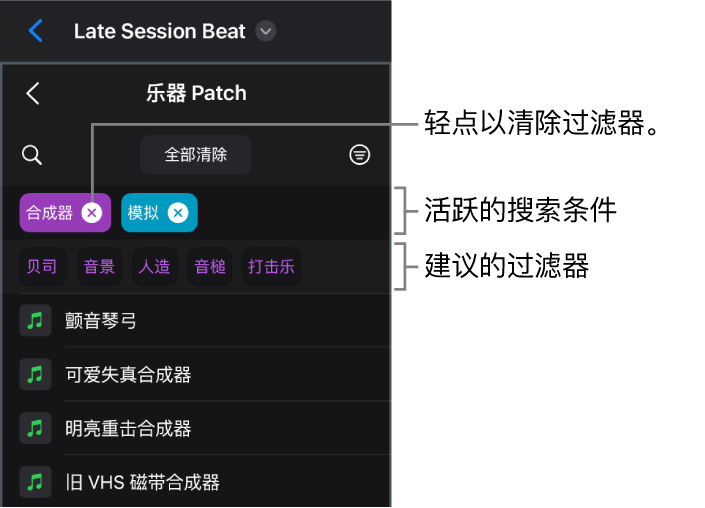
清除所有搜索条件:轻点“全部清除”按钮。
显示所有过滤器
轻点“所有过滤器”按钮
 。
。“所有过滤器”窗口会打开。
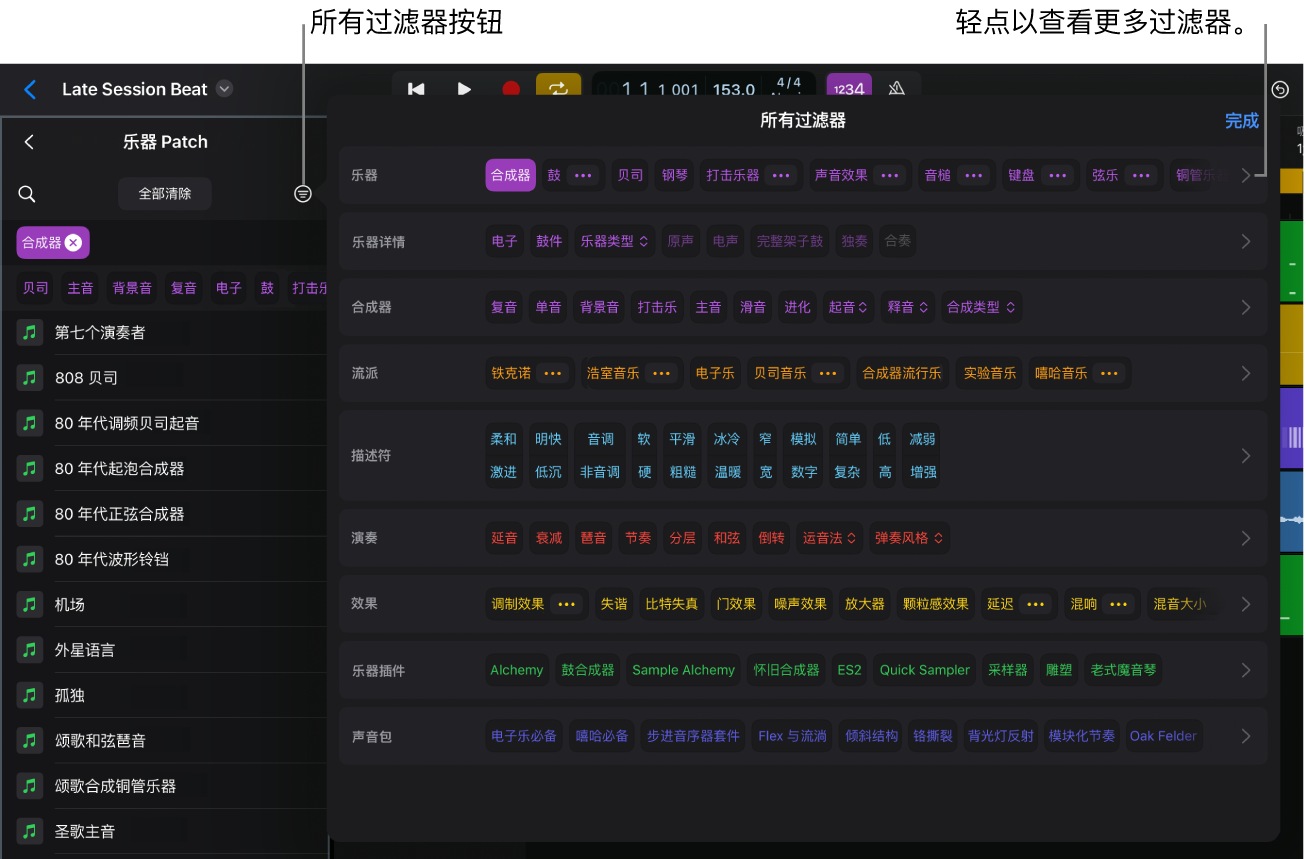
轻点“所有过滤器”窗口中的不同过滤器以细化搜索。
轻点活跃的过滤器以将其从搜索条件中移除。
完成后,轻点“完成”或者轻点“所有过滤器”窗口外的任意位置。
查看特定声音包中的素材
在声音资源库中下载声音包后,你可以在浏览器中设置过滤器以查看一个或多个声音包中的素材。
在浏览器中,轻点“所有过滤器”按钮
 。
。在“所有过滤器”窗口的“声音包”类别中,轻点想要在结果中看到声音包的过滤器。
若要查看所有声音包的过滤器,请轻点右侧的显示箭头。
在浏览器中找到相似匹配
你可以在浏览器中找到乐器 Patch 和音频 Patch、Apple 乐段以及采样的相似匹配。
在浏览器中,轻点结果列表中的项目以选中。
轻点浏览器底部的“更多”按钮,然后轻点“查找相似”。
在项目中找到相似匹配
你可以为项目中所使用的乐器 Patch 和音频 Patch、Apple 乐段和采样找到相似匹配。
在 Logic Pro 中,执行以下一项操作:
找到相似乐器 Patch 或音频 Patch:轻点所选轨道的轨道头,然后轻点菜单中的“查找相似”。
查找相似的 Apple 乐段或采样:轻点包含 Apple 乐段或采样的所选片段或单元格。在菜单中,轻点“浏览器”,然后轻点“查找相似”。
浏览器会打开并显示相应视图,且结果会过滤以显示相似素材。
在浏览器中恢复原始搜索条件
如果在浏览器中使用任何过滤器组合来查找项,然后将其添加到你的项目,你可以恢复用于查找该项的原始搜索条件。
在 Logic Pro 中,执行以下一项操作:
对于从浏览器中添加的乐器 Patch 或音频 Patch:轻点轨道的轨道头,再次轻点,然后轻点“显示原始搜索”。
对于从浏览器添加的 Apple 乐段或采样:轻点包含 Apple 乐段或采样的所选片段或单元格,轻点“浏览器”,然后轻点“显示原始搜索”。
存储并访问收藏的 Patch、Apple 乐段或采样
你可以将经常使用的 Patch、Apple 乐段和采样存储为“个人收藏”,这样你就可以在浏览器中快速访问这些内容。此功能非常适于编辑一系列你常用的内容。随着项目的深入,你可以轻松替换或添加个人收藏内容。
若要在浏览器中将 Patch、Apple 乐段或采样添加到个人收藏,请将其缓慢拖到左侧,然后轻点“个人收藏”按钮
 。
。若要通过单个手势添加个人收藏,请一直轻扫到左侧。
存储个人收藏后,浏览器中该项目的右侧会显示“个人收藏”图标。
若要访问个人收藏,请轻点浏览器顶层视图中的“个人收藏”。
否定搜索条件
你可以否定过滤器和匹配项以从结果中排除任何相似匹配项。例如,假设搜索条件设为过滤以包括流派“嘻哈”、描述符“激进”和乐器“鼓”的结果。如果否定“鼓”过滤器,则结果会匹配“嘻哈”和“激进”,但会排除“鼓”的所有匹配项。与之类似,你可以从结果列表中排除与特定匹配项相似的匹配项。
在浏览器中,执行以下一项操作:
否定过滤器:轻点活跃过滤器的名称,然后轻点“非”运算符。
否定结果列表中的匹配项:轻点结果列表中的匹配项以选中,轻点浏览器底部的“更多”按钮
 ,然后轻点“查找不相似”。
,然后轻点“查找不相似”。
过滤器名称上会添加删除线以表示否定。若要从过滤器组中移除否定,请轻点过滤器,然后轻点菜单中的名称。